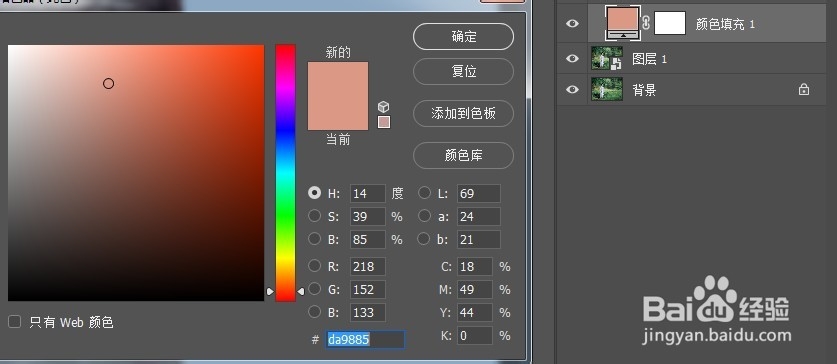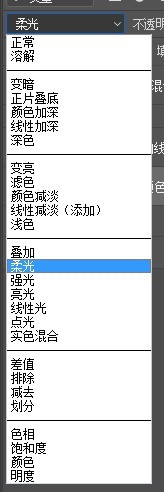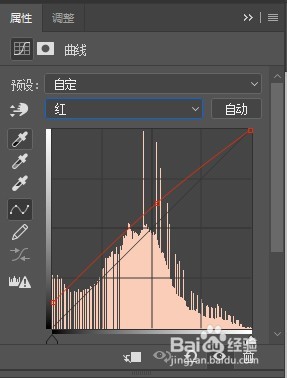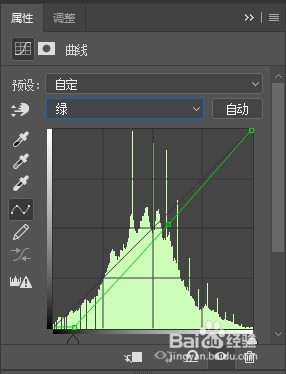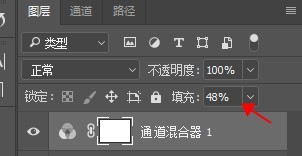PS调出一张灰黄色调古风人物图。
1、打开素材图,复制一层。
2、添加纯色调整层。 混合模式选择柔光模式。
3、添加曲线调整层。调整红色和绿色曲线。
4、此时图片调整后效果如图。但是色调太艳了。要减一些。
5、添加通道混合器调整层,再降低图层不透明度。
6、得到效果对比如图:
7、最后可以加一些文字上去。
声明:本网站引用、摘录或转载内容仅供网站访问者交流或参考,不代表本站立场,如存在版权或非法内容,请联系站长删除,联系邮箱:site.kefu@qq.com。
阅读量:45
阅读量:92
阅读量:53
阅读量:25
阅读量:81